Cómo instalar un tema en WordPress

- 3216
- 259
- Alejandro Duran
Construir un sitio web de WordPress no tiene que ser complicado. Pero si lo haces mal, podría terminar con un sitio que se ve amateur y aburrido. Sin embargo, si aprende cómo instalar un tema de WordPress que sea de alta calidad y profesional, puede transformar completamente su sitio.
Si desea comprar un tema de WordPress o usar un tema gratuito de WordPress, depende de usted. Pero las probabilidades son buenas si está dispuesto a invertir una cantidad modesta en un tema, verá resultados mucho mejores.
Tabla de contenido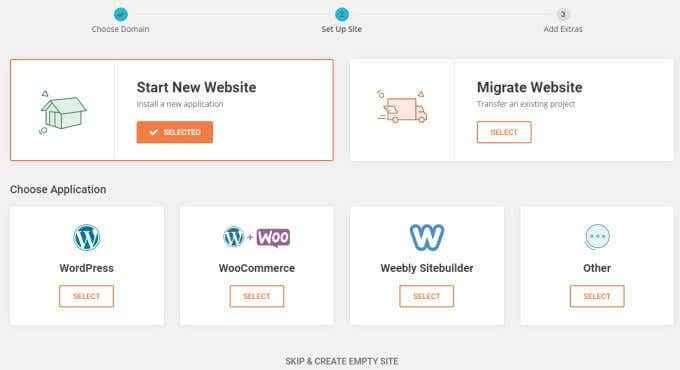
Si estás usando WordPress.org en que en su propia cuenta de alojamiento web, entonces no tiene que preocuparse por la configuración. WordPress ya está instalado y está listo para instalar nuevos temas!
Una vez que tenga todo listo y se registre en el panel de administración de WordPress, está listo para instalar un tema en WordPress.
Encontrar su tema de WordPress
Es posible que no sepa esto, pero en realidad puede instalar instantáneamente una serie de temas gratuitos de WordPress que vienen con la instalación básica de WordPress.
Para verlos, simplemente seleccione Apariencia desde el panel de navegación izquierda y seleccione Temas.
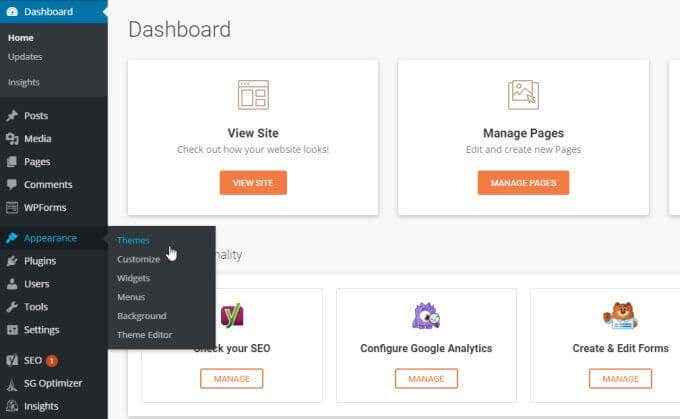
En esta ventana puede explorar varios temas ya instalados que vienen con WordPress.
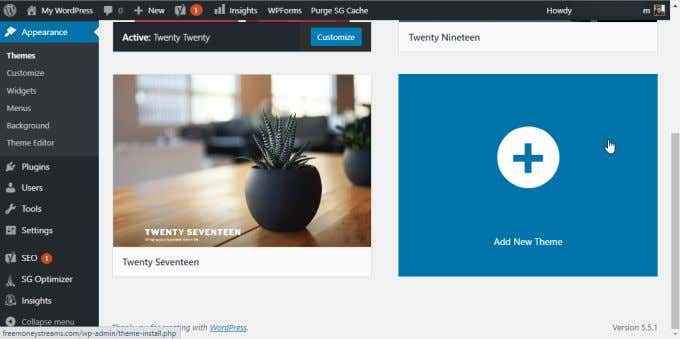
Para cambiar a cualquiera de esos, simplemente pase el mouse sobre ese tema y seleccione Activar. Si ninguno de estos se ve bien para usted, puede seleccionar el Agregar nuevo tema Bloquear en la parte inferior de la lista.
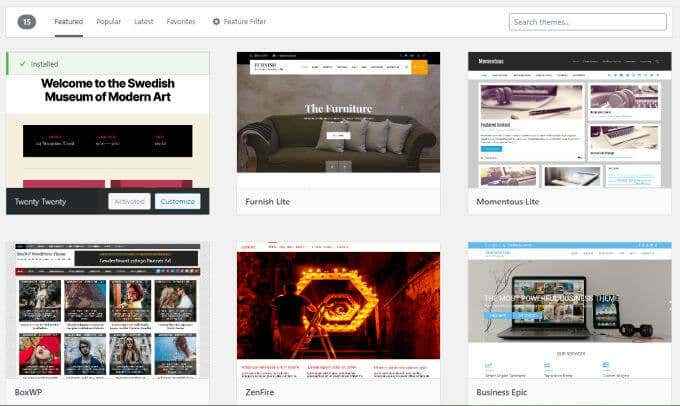
Esto lo llevará a una ventana donde puede navegar a través de muchos otros temas gratuitos de WordPress que puede cargar y usar en su sitio de WordPress.
Si ninguno de estos se ve bien y desea instalar su propio tema, necesitará encontrar uno en línea. Existen numerosos sitios web que ofrecen temas premium de WordPress que puede comprar. Algunos de los más populares incluyen:
- WordPress.org (temas gratis)
- Bosque temático (Mercado de Envato)
- Monstruo de plantilla
También hay innumerables sitios web de diseñadores de temas individuales donde encontrará una colección completa de temas de WordPress creados por un equipo de diseño.
Una vez que haya encontrado y comprado su tema, puede descargarlo. Por lo general, descarga archivos de temas como un archivo zip a su PC local. Una vez que tenga ese archivo, está listo para iniciar la instalación de su tema de WordPress.
Cómo instalar un tema de WordPress
Antes de que pueda instalar el tema, deberá preparar los archivos. Usando Windows Explorer, navegue hasta el archivo que compró y descargó a su PC. Haga clic derecho en el archivo zip que descargó y seleccione Extraer todo.
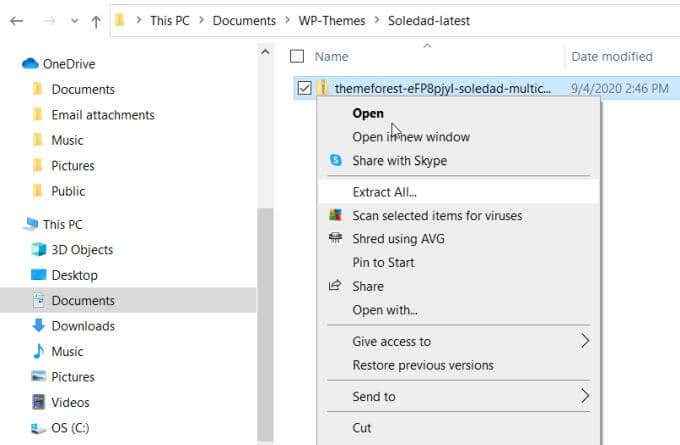
Esto extraerá todos los archivos de tema de WordPress contenidos a otra carpeta (donde sea que extraiga los archivos). Estos archivos extraídos contendrán muchas carpetas y archivos adicionales. Uno de esos archivos será un .archivo zip con el nombre del tema frente a él.
Este es el archivo que necesitará abrir desde WordPress para instalar el tema. De vuelta en la página de administración de WordPress, seleccione Apariencia y seleccionar Temas. En la parte superior de la ventana de los temas, seleccione Agregar nuevo.
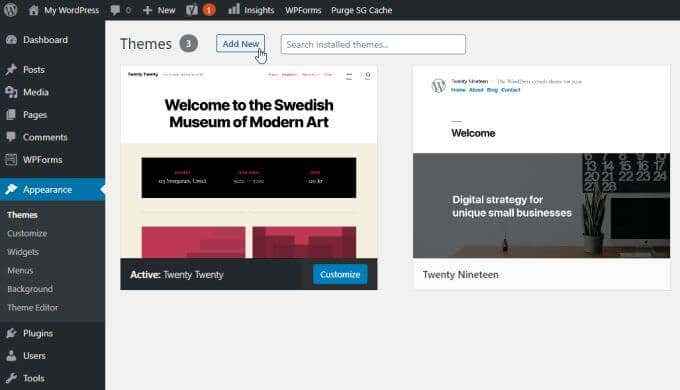
De vuelta en su panel de administración de WordPress, seleccione Apariencia, y seleccionar Temas. Seleccionar Agregar nuevo tema.
En la parte superior de la ventana de temas (donde pudo navegar a través de temas gratuitos disponibles), seleccione Tema de carga.
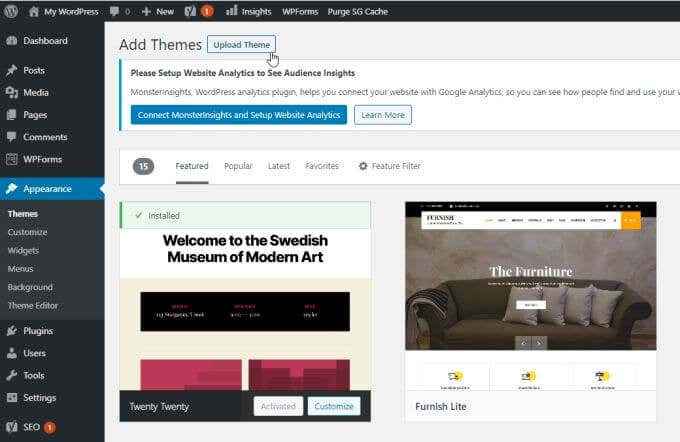
Esto abrirá un nuevo cuadro donde puede seleccionar Elija el archivo. Esto abrirá una ventana del navegador de archivos donde puede navegar hasta donde descargó y guardó el archivo zip del tema que compró.
Navegue a los archivos extraídos y elija el archivo zip con el nombre del tema.
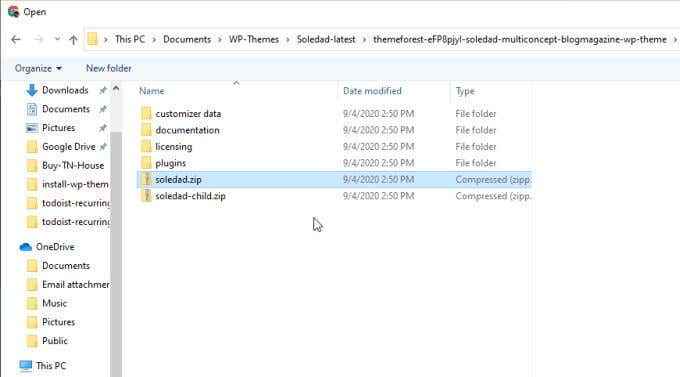
Seleccione el archivo y luego seleccione el Abierto botón en la parte inferior de la ventana. Esto lo llevará de regreso a la ventana anterior en el panel de administración de WordPress.
Seleccionar Instalar ahora Para instalar el tema.
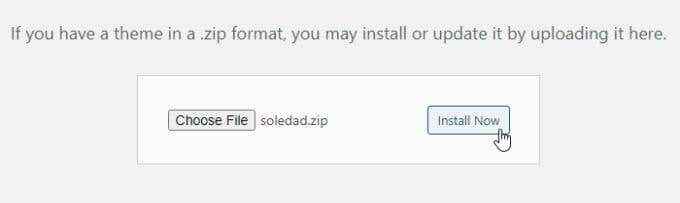
En esta ventana verá el progreso de los archivos de tema que se desempaquetan e instalan. Una vez que se complete el proceso, verá una actualización de estado que lo dice.
Activa tu tema de WordPress
Una vez que haya instalado su tema en WordPress, cuando regrese a la ventana Temas, lo verá como un nuevo bloque de tema disponible.
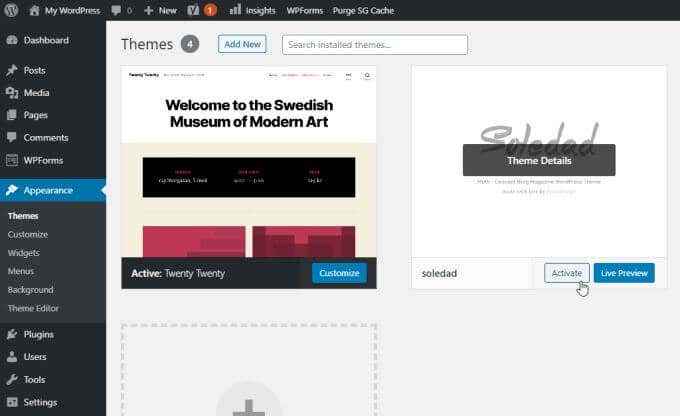
Pasar el rato sobre este bloque y seleccionar el Activar botón. Su nuevo tema ahora está instalado y activado!
La mayoría de los temas premium, si ha comprado uno, generalmente vienen con configuración, documentación y, a veces, incluso videos de cómo mostrar cómo configurar y usar el tema.
Cuando selecciona en el tablero en el panel de administración, puede ver algo de esto en la pestaña del tema (si hay uno que vino con su tema).
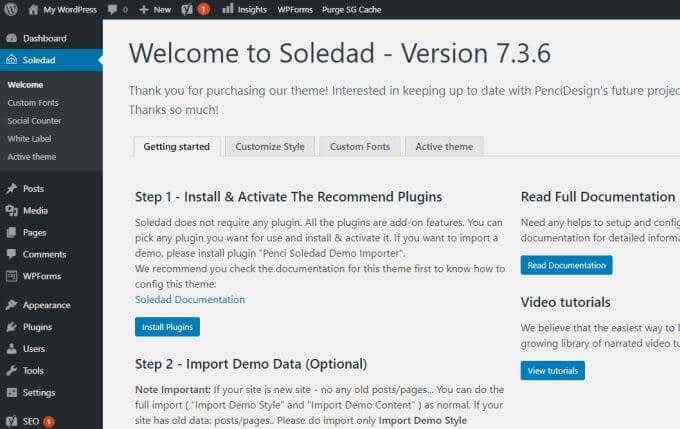
Incluso si ha activado el tema, es posible que deba activar el tema dentro de la configuración del tema en sí misma. Este no es el caso con todos los temas, pero con algunos necesitará navegar por la configuración de una Activar botón y seleccionarlo.
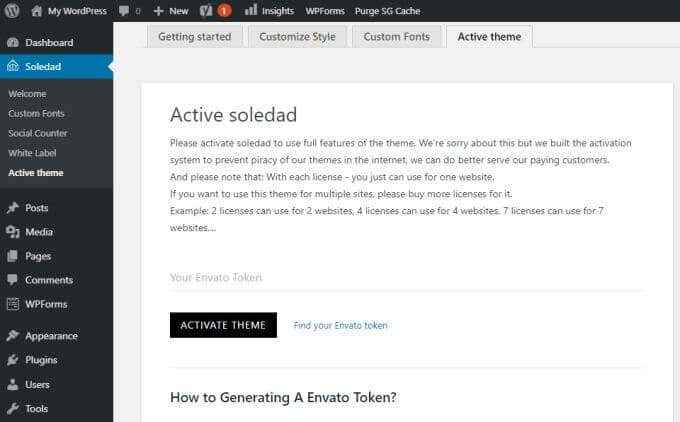
Cuando instala por primera vez un tema, esperaría que su sitio se vea mágicamente como lo hizo la demostración. Por desgracia, esto no suele ser el caso. Por lo general, deberá configurar algunas cosas en todos los componentes del tema que hicieron que las demostraciones se vieran tan bien en primer lugar.
Cómo configurar su tema de WordPress
Afortunadamente, no necesita saber la codificación ni nada demasiado complicado para que su tema funcione bien.
De hecho, muchos temas vienen con archivos que puede cargar que harán que el sitio se parezca a la demostración, con todo el formato e incluso gran parte del contenido de demostración.
Puede hacer esto seleccionando apariencia y buscando cualquier cosa que diga Demostración de importación.
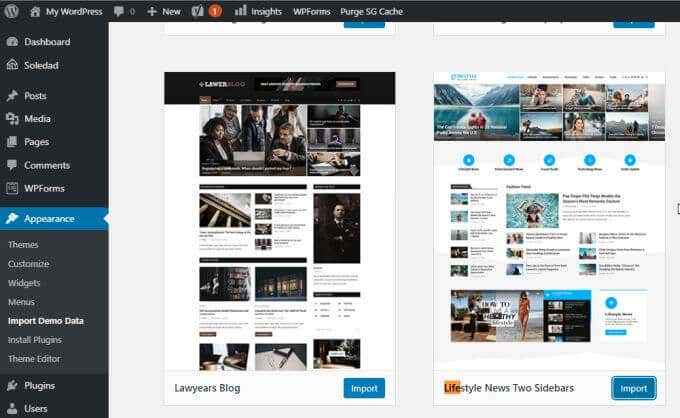
Podrá seleccionar qué demostración le gustó y seleccionar el Importar botón para importar todos los archivos y configuraciones de configuración que hicieron que la demostración se viera bien.
Después de haber hecho esto, cuando previse su sitio, cambiará, pero aún es posible que no se vea bien.
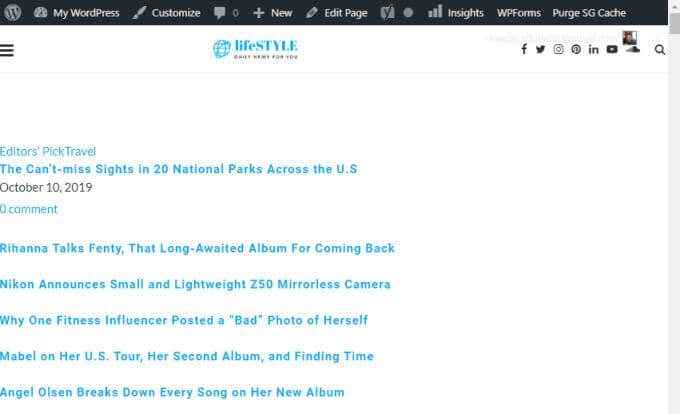
Esto se debe a que la mayoría de los temas requieren complementos activos. Cuando los complementos se importan después de instalar un tema, generalmente están importados inactivos.
Arregle esto seleccionando Complementos En el menú de navegación izquierda en el panel de administración de WordPress. Seleccionar Complementos instalados del submenú.
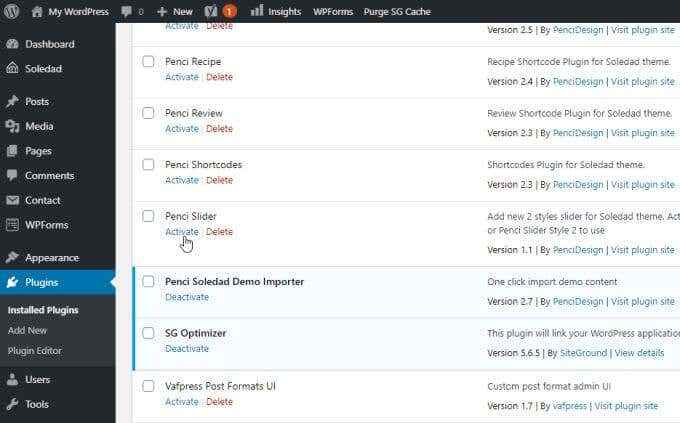
En esta ventana, querrá bajar cada uno de los complementos y seleccionar Activar debajo de ello.
Cuando haya terminado, eche otro vistazo a la vista previa de su sitio. Verá que el sitio ahora está formateado como la demostración que viste.
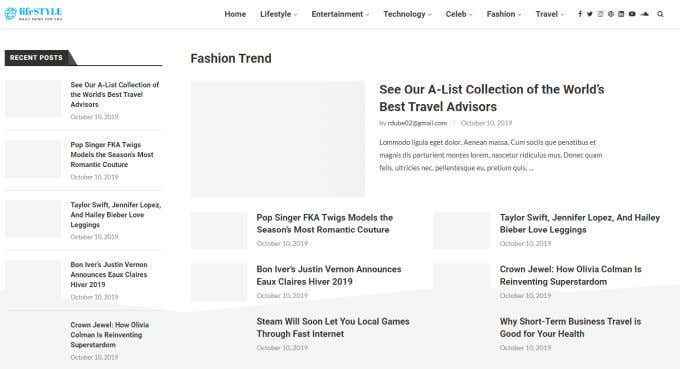
Todo lo que necesita hacer es comenzar a reemplazar el contenido de demostración con el contenido propio!
También puede personalizar más el tema seleccionando Apariencia desde el menú izquierdo y seleccionando Personalizar del submenú. Esto abrirá una ventana de personalización de temas, con todas las configuraciones de configuración disponibles que los desarrolladores de temas programaron en ella.
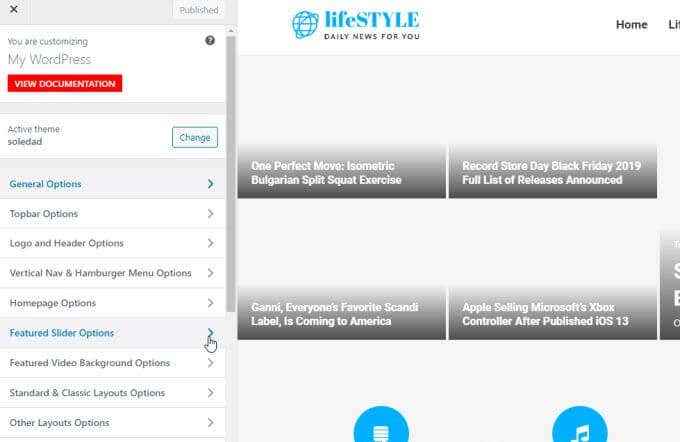
Aquí es donde puede personalizar cosas como el logotipo del sitio, el formato de encabezado y texto, diseño de la página de inicio y mucho más.
Por lo general, las importaciones de demostración ajustarán todas estas configuraciones para que el sitio se vea como la demostración seleccionada. Si no ha importado una configuración de demostración, entonces aquí es donde puede configurar manualmente la apariencia del tema y diseñar usted mismo.
Instalar un tema de WordPress no requiere ninguna programación o conocimiento avanzado de WordPress. Todo lo que requiere es cargar y activar el tema y luego tomarse el tiempo para aprender a personalizar ese tema a su gusto.

